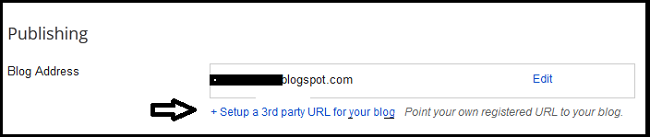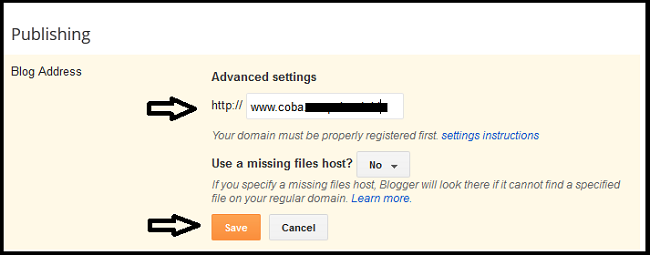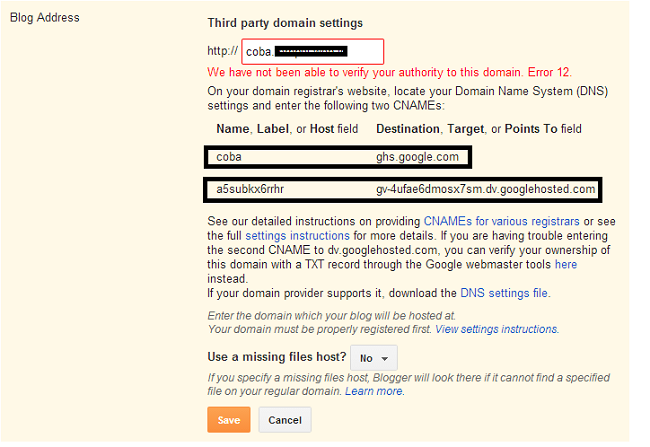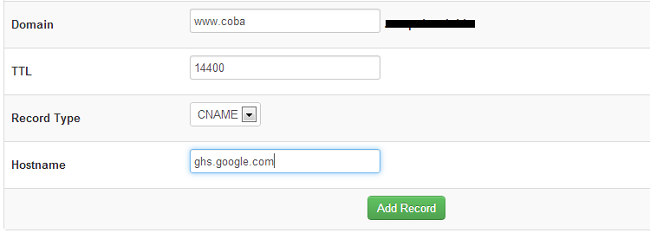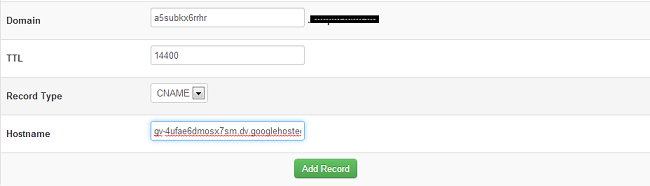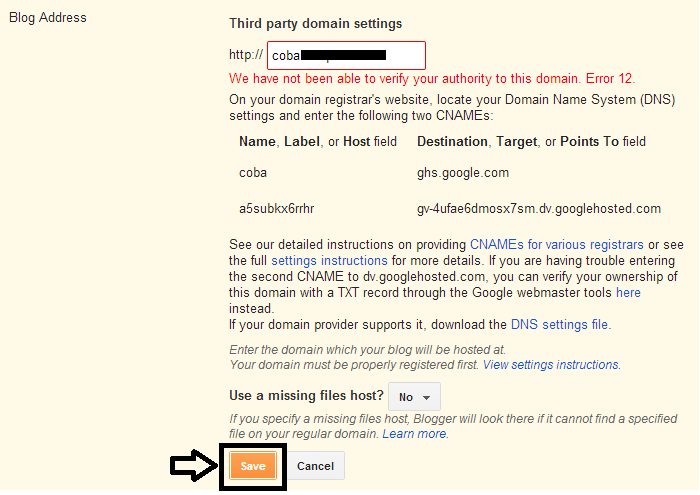Template New Johny Wuss Versi Terbaru - NJW V2 Update
INILAH Template SEO Friendly, Fast Loading, Responsive-Mobile Friendly Terbaru: New Johny Wuss Versi Terbaru - NJW V2 Update.
Demonya masih beralamat di NJW V2, namun templatenya sudah NJW V2.1 alias NJW Terbaru yang diupdate dan disempurnakan sesuai dengan perkembangan "coding" template blogger terkini.
Kode SEO-nya sudah diupdate. Demikian juga Structured Data Microdata Schema sudah ditambahkan. Navigasi halaman nomor diperbaiki.
Menu Navigasi Responsive juga diperbaiki, ditambah TOP MENU di atas header.
Selebihnya silakan bandingkan dengan NJW V2. Yang jelas, inilah Template New Johny Wuss Versi Terbaru - NJW V2 Update.
Jangan terkecoh dengan NJW Versi 4, Versi 5, Versi 6, bahkan ada Versi 7 !!! Wow.... !!! Ada juga yang berubah nama menjadi SL apa gitu, wkwkwkwk....! Padahal itu aslinya NJW. Cuma diubah sana-sini aja dengan tambah ini itu.
Waspadalah.... ! New Johny Wuss (NJW) yang "resmi" ya dari CB Blogger--muridnya maskolis :)
Ini penampakan dan link downloadnya.
CARA INSTAL
1. Theme/Template > Backup/Restore (Cadangkan/Pulihkan)
2. Browse > Open > pilih file template > Upload !
3. Klik Ikon Gear > klik "No. Show desktop...."
Featured Post
Tambahkan Label Featured (dengan F besar/kapital) pada postingan yang akan ditampilkan.
Template New Johny Wuss Versi Terbaru - NJW V2 Update ini masih GRATIS alias Free Download! Good Luck! (www.contohblog.com).*
Labels: New Johny Wuss, Template Blog SEO